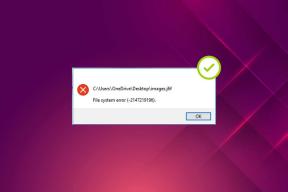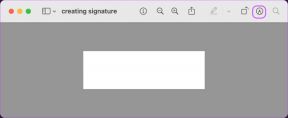8 legjobb módja annak, hogy az Instagram nem tudja frissíteni a hírcsatornát
Vegyes Cikkek / / November 29, 2021
Az Instagram álomfutása a közösségi médiában folytatódik új funkciók, mint például az orsók, Történetek, és több. Ezek a hozzáadott funkciók azonban kompromisszumot jelentenek a szolgáltatás stabilitását illetően. Ennek eredményeként olyan problémákba ütközhet, mint például, hogy az Instagram nem jeleníti meg a profilképeket, és néha nem frissíti a hírfolyamot. Ha Ön az utóbbi táborhoz tartozik, olvassa el a bejegyzést, hogy megtudja, hogyan javíthatja ki az Instagram nem tudta frissíteni a hírfolyam problémáját.

A probléma tartósabb az Instagram Android-alkalmazásban, de ebben a bejegyzésben az iOS és az Android Instagram-alkalmazásokra is kitérünk, hogy kijavítsuk a hírfolyamot nem sikerült frissíteni.
A Guiding Tech-en is
1. Ellenőrizze az Instagram szervereket
Ez az egyik fő oka annak, hogy az Instagram nem tudta frissíteni a hírfolyamot. Az Instagram több mint egymilliárd felhasználójának példátlan kereslete miatt előfordulhat, hogy a szerver túlterhelődik, és hibákat küldhet a felhasználóknak.
Mehetsz az alsó detektor webhelyet, és keressen rá az Instagramra. Ha súlyos felháborodási kiugrásokat észlel, amelyekről más felhasználók számoltak be, akkor vár és figyel rád. Sajnos nincs más választása, mint megvárni, amíg az Instagram megoldja a problémát.
Felkeresheti a Twittert is, és megnézheti a felkapott témákat, hogy megbizonyosodjon arról, hogy az Instagram nem működik-e.
2. Frissítse az Instagramot
Nem mindenkinek van szokása rendszeresen frissíteni az alkalmazásokat az App Store vagy a Google Play Store áruházból. De néha frissítenie kell a napi illesztőprogramokat, például az Instagramot, a WhatsApp-ot stb. amelyek jobb stabilitást és megbízhatóságot ígérnek.

Nyissa meg a Google Play Áruházat vagy az App Store-t, és frissítse az Instagram alkalmazást a legújabb elérhető verzióra. Ezután nyissa meg az Instagramot, és próbálja meg újra betölteni a kezdőlapot.
3. Mobiladatok engedélyezése az Instagramhoz (iPhone)
Az iPhone lehetővé teszi a mobil adatforgalom korlátozását bizonyos alkalmazásokban, hogy ne essen túlzásba az adatfogyasztással. Például, ha letiltotta a mobiladatokat az Instagram számára, az nem tölti be a hírcsatornát. Ehelyett kövesse az alábbi lépéseket az újbóli engedélyezéséhez.
1. lépés: Nyissa meg a Beállítások alkalmazást az iPhone készüléken.
2. lépés: Görgessen le, és keresse meg az Instagramot.


3. lépés: Engedélyezze a Mobil adatátvitelt a következő menüből.
4. Használja a Gyors internetkapcsolatot
A tekercsekkel, történetekkel és videókkal az Instagram erős internetkapcsolatot igényel a tartalom betöltéséhez.
Ha lassú internetkapcsolaton dolgozik, váltson jobb hálózatra az Instagram feed frissítéséhez. Például az Instagram nyilvános Wi-Fi hálózaton való elérése az alkalmazás frissítési hírfolyamának hiányához vezethet.
Ezek a nyilvános Wi-Fi-hálózatok általában túlterheltek a hozzájuk kapcsolódó rengeteg eszközzel.
A Guiding Tech-en is
5. Az Instagram kényszerített leállítása (Android)
A Macen a Force Quithez és a Windows rendszeren a Feladat befejezéséhez hasonlóan a Force Stop Androidon teljesen leállít minden alkalmazással kapcsolatos tevékenységet a háttérben. Használhatja a módszert, és megoldhatja az Instagram nem tudta frissíteni a hírfolyamot hibáját.
1. lépés: Keresse meg az Instagramot a kezdőképernyőn vagy az alkalmazásfiókban, és nyomja meg hosszan az alkalmazás ikonját.
2. lépés: Lépjen az alkalmazás információs menüjébe.

3. lépés: Érintse meg a Kényszer leállítás elemet, és erősítse meg döntését.

Indítsa újra Android telefonját, és nyissa meg újra az Instagramot.
6. Gyorsítótár és tárhely törlése (Android)
Az Instagram gyorsítótárat gyűjt a háttérben, hogy gyorsan betölthesse a gyakran látogatott oldalait és fiókjait. A sérült gyorsítótár azonban nem tudja frissíteni a hírfolyamot hibát. Így törölheti a gyorsítótárat és a tárhelyet az Instagramon Androidon.
1. lépés: Koppintson hosszan az Instagram ikonra, és lépjen az alkalmazás információs menüjébe.
2. lépés: Érintse meg a Tárhely és gyorsítótár elemet.


3. lépés: Válassza a Tárhely törlése és a Gyorsítótár törlése lehetőséget a következő menüben.

Nyissa meg újra az Instagramot, és látni fogja, hogy az alkalmazás friss tartalmat tölt be Önnek.
7. Korlátlan adathasználat biztosítása (Android)
Az Android egy ügyes Data Saver módot kínál, amely segít korlátozni az adathasználatot a telefonon. Ha azonban az Adatcsökkentő mód be van kapcsolva, ez zavarhatja az Instagram működését, és a műsor nem tudja frissíteni a hírfolyamot a kezdőképernyőn.
Nem kell teljesen letiltania az Adatkímélő módot. Ehelyett korlátlan adathasználati hozzáférést biztosíthat az Instagram számára, hogy akkor is normálisan működjön, ha az Adatcsökkentő mód be van kapcsolva.
1. lépés: Nyomja meg hosszan az Instagram alkalmazás ikonját, és nyissa meg az alkalmazás információs menüjét.


2. lépés: Lépjen a Mobil adatok és Wi-Fi elemre, és engedélyezze Korlátlan adathasználat váltson a következő menüből.

8. Jelentkezzen be újra az Instagramba
Ez a trükk sokaknak bevált, ezért érdemes egyszer kipróbálni. Először is meg kell nyitnia az Instagram alkalmazást, lépjen a Fiók > Továbbiak menü > Beállítások menüpontra.


Görgessen le az aljára, és jelentkezzen ki az alkalmazásból. Próbáljon meg újra bejelentkezni, és ellenőrizze, hogy megoldotta-e a problémát vagy sem.
A Guiding Tech-en is
Kezdje el az Instagram böngészését
Bármikor használhatja az Instagramot egy másik eszközről, vagy választhatja az Instagram webes verzióját a legújabb idővonal ellenőrzéséhez. Ezen kívül, ha eleged van az Instagramból, vagy szeretnél egy kis szünetet tartani a közösségi média platformon, akkor véglegesen deaktiválja vagy törölje Instagram-fiókját.